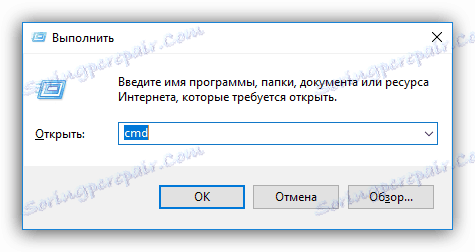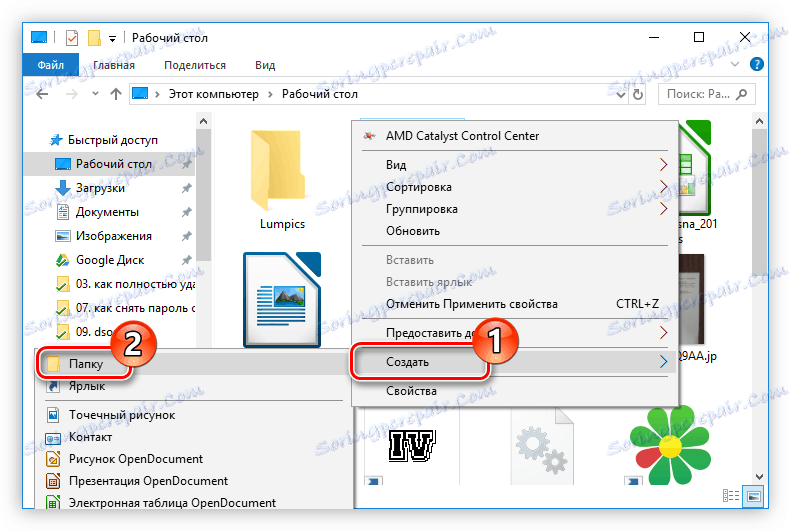Створюємо нову папку на робочому столі комп'ютера
На робочому столі комп'ютера зазвичай розташовані ярлики часто використовуваних додатків, але мультимедійні файли там також можуть бути присутніми. Іноді вони займають весь простір екрану, так що доводиться видаляти частину ікон. Але є альтернатива цій кардинальної мірою. Кожен користувач може створити папку на робочому столі, підписати її відповідним ім'ям і перемістити частину файлів в неї. У статті буде розказано, як це зробити.
зміст
Створюємо папку на робочому столі
Цей процес досить простий і не займає багато часу. Більшість користувачів навчилися виконувати його самостійно, так як всі дії інтуїтивно зрозумілі. Але не всі знають, що є три різні способи виконання поставленого завдання. Саме про них і піде зараз мова.
Спосіб 1: Командний рядок
«Командний рядок» - цей та частина операційної системи, про яку більшість користувачів навіть не здогадується. З її допомогою можна проводити будь-які маніпуляції з Windows, відповідно, створити нову папку на робочому столі теж вийде.
- Запустіть «Командний рядок». Найпростіше це зробити через вікно «Виконати», яке відкривається після натискання клавіш Win + R. У ньому вам потрібно вписати
cmdі натиснути Enter.![відкриття командного рядка в виндовс через вікно виконати]()
Детальніше: Як відкрити «Командний рядок» в Windows 10 , Windows 8 і Windows 7
- Впишіть наступну команду:
MKDIR C:UsersUserNameDesktopFolderNameДе замість «UserName» вкажіть назву облікового запису, під якою ви увійшли в систему, а замість «FolderName» - назва створюваної папки.
На зображенні нижче наведено приклад введення:
- Натисніть Enter для виконання команди.
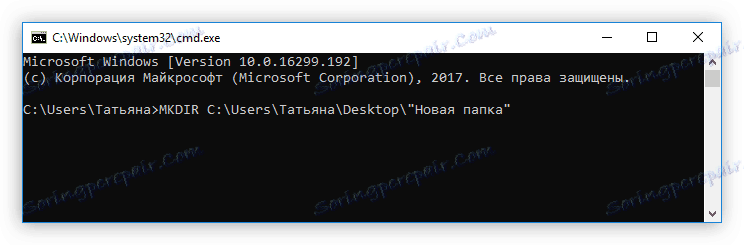
Після цього на робочому столі з'явиться папка з назвою, яке ви вказали, «Командний рядок» можна закривати.
Читайте також: Часто використовувані команди «Командного рядка» в Windows
Спосіб 2: Провідник
Створити папку на робочому столі можна, використовуючи файловий менеджер операційної системи. Ось що потрібно зробити:
- Запустіть «Провідник». Для цього достатньо натиснути на іконку папки, розташовану на панелі завдань.
Детальніше: Як запустити «Провідник» в Windows
- Перейдіть в ньому на робочий стіл. Знаходиться він за наступним шляхом:
C:UsersИмя_ПользователяDesktopВи також можете потрапити на нього, натиснувши по однойменному пункту на бічній панелі файлового менеджера.
- Натисніть праву кнопку миші (ПКМ), наведіть курсор на пункт «Створити» і клікніть в підміню за пунктом «Папку».
![створення папки на робочому столі через провідник використовуючи контекстне меню]()
Також це дію можна виконати, натиснувши поєднання клавіш Ctrl + Shift + N.
- Впишіть ім'я папки в з'явилося поле.
- Натисніть Enter для завершення створення.
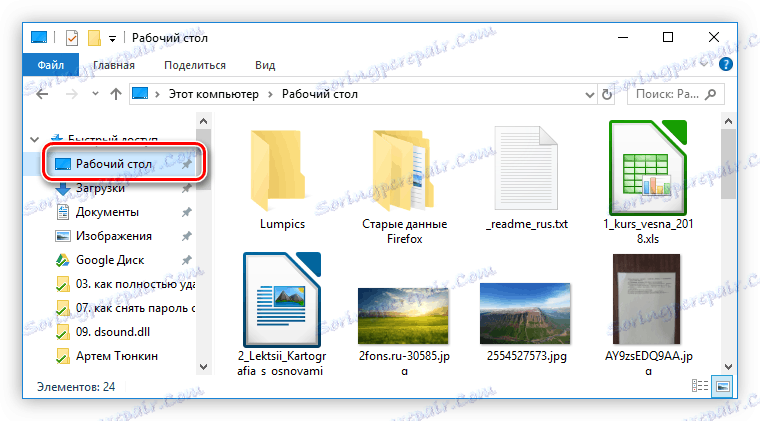
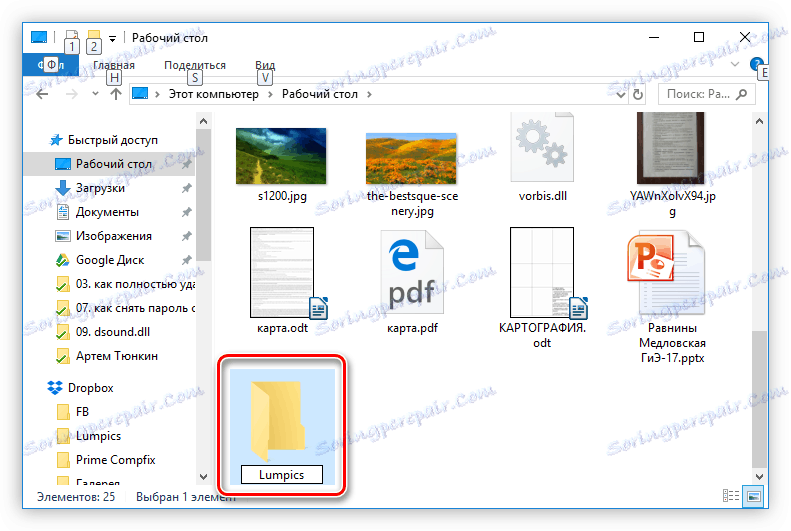
Тепер можете закривати вікно «Провідника» - щойно створена папка буде відображатися на робочому столі.
Спосіб 3: Контекстне меню
Найпростішим способом воістину вважається цей, так як для його виконання не потрібно нічого відкривати, а всі дії виконуються за допомогою миші. Ось що потрібно робити:
- Перейдіть на робочий стіл, звернувши все заважають вікна додатків.
- Натисніть ПКМ в тому місці, де буде розташовуватися створювана папка.
- У контекстному меню наведіть покажчик курсору на пункт «Створити».
- У підменю виберіть пункт «Папку».
- Впишіть ім'я папки і натисніть клавішу Enter для його збереження.

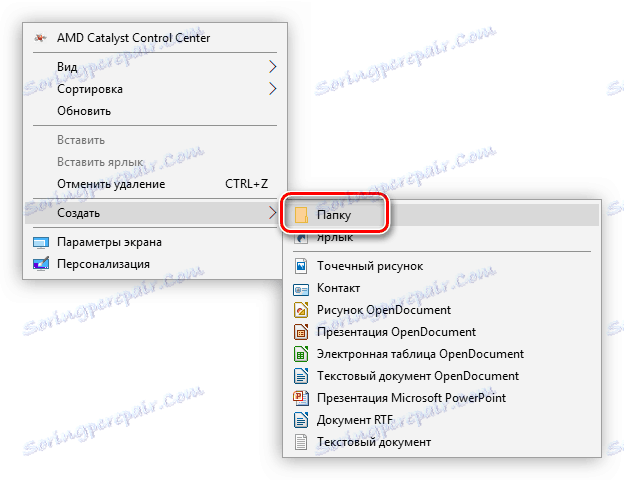
На робочому столі буде створено нову папку в зазначеному вами місці.
висновок
Всі три перерахованих вище способи дозволяють в рівній мірі добитися виконання поставленого завдання - створити нову папку на робочому столі комп'ютера. А яким користуватися - вирішувати тільки вам.